win7电脑怎么开vt教程 电脑如何设置VT虚拟化技术
在现代科技发展日新月异的今天,虚拟化技术已经成为了计算机领域中不可或缺的一部分,而VT虚拟化技术作为其中的重要一环,更是为计算机用户提供了更加灵活和高效的操作体验。对于使用Win7系统的用户来说,如何开启VT虚拟化技术呢?接下来我们就来详细了解一下Win7电脑如何设置VT虚拟化技术的方法。
操作方法:
1.进电脑主板设置(BIOS)
重启电脑,一开机就不停的按 del 键(小键盘0旁边的按钮)或者 f2键。
注意:
如果是联想的笔记本,是按fn+f2。(fn在键盘左下角)
如果是惠普的电脑是按f10
如果以上按键都不行,就重启电脑, 逐个按键试(f12 、f4、f11)
如果找不到按键进bios,可以百度一下自己电脑的型号,没进入电脑bios继续狂按键盘~
这里给出各类主板进入BIOS的重启相关按键,请仔细看,匹配自己的电脑。
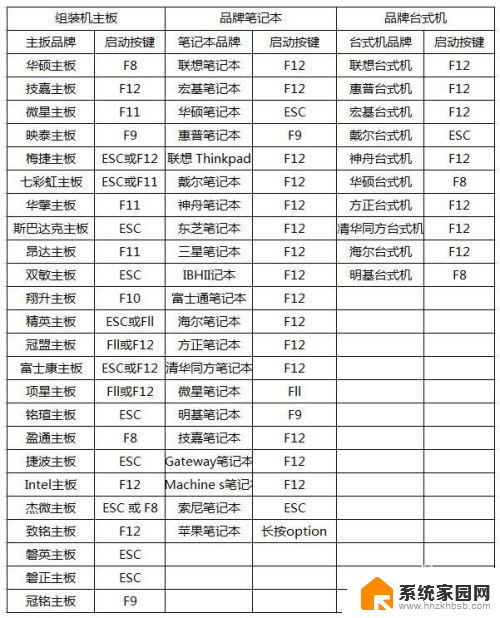
2.进入bios后,打开VT选项
在主板设置中如果没有看到鼠标,按“←”,“→”,“↑”,“↓”切换选项,按“Enter”选中!
3.找到VT选项
VT选项的名字通常叫 虚拟化技术 (关键字是 Virtual 或 Virtualization, 个别情况是 VT-X 或 SVM) ,它通常在 <高级> (Advanced) -> <处理器>(CPU) 里面,有的是在 Configuration 或 Security 里面。
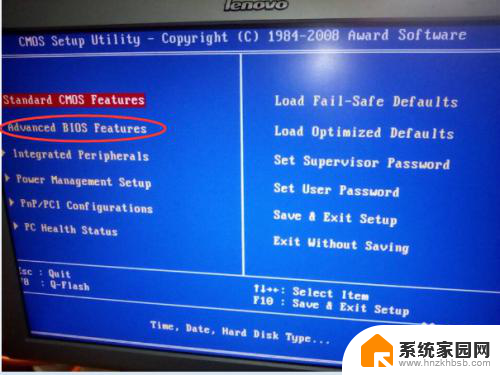
4.开启VT
把虚拟化技术选项(即VT)设置为 开启(Enabled)
然后按保存键(通常是F10) 保存退出 (Save & Exit)

以上就是win7电脑如何启用vt的全部内容,如果遇到这种情况,用户可以按照小编的方法来解决,希望能够帮助到大家。
win7电脑怎么开vt教程 电脑如何设置VT虚拟化技术相关教程
- 雷电模拟器开启vt教程win7 vt模拟器开启教程
- 联想电脑vt开启教程win7 Windows 7操作系统开启VT x的具体操作
- 电脑怎么加虚拟内存win7 如何在win7上扩大虚拟内存
- 电脑怎么定时开机win7 Win7定时开机设置教程
- 如何延长win7锁屏时间 win7电脑锁屏时间设置教程
- 电脑屏幕常亮在哪里设置win7 电脑不休眠设置教程步骤详解
- win7调用虚拟键盘 Windows虚拟键盘打开方法
- win7怎么设置定时开关机 win7电脑如何设置定时休眠
- 加快win7电脑开机速度 Win7如何优化开机速度
- win7台式电脑蓝牙怎么连接耳机 Win7蓝牙耳机连接电脑教程
- win7电脑桌面锁屏怎么设置密码 win7系统锁屏密码设置方法
- win7家庭普通版个性化设置在哪里 Win7家庭版个性化设置找回方法
- mac电脑装windows7系统 苹果mac装win7系统详细教程
- windows7可以分屏吗 Win7如何快速分屏设置
- win7自带游戏点了没反应 win7旧版游戏启动无反应如何解决
- wind7第三方软件认不到电脑摄像头 Win7摄像头无法打开怎么办
win7系统教程推荐
- 1 win7电脑桌面锁屏怎么设置密码 win7系统锁屏密码设置方法
- 2 wind7第三方软件认不到电脑摄像头 Win7摄像头无法打开怎么办
- 3 win7优盘打不开 u盘设备在win7连接不上怎么办
- 4 win连蓝牙耳机 win7蓝牙耳机连接步骤
- 5 win7进去安全模式按哪个键 win7进入安全模式的三种方法图解
- 6 笔记本电脑win 7系统激活怎么激活 win7怎么激活密钥
- 7 windows7旗舰版怎么打开管理员权限 win7如何设置权限以管理员身份运行程序
- 8 wind7系统还原怎么操作 win7笔记本恢复出厂设置流程
- 9 windows系统开机密码忘了怎么办 Win7系统忘记管理员密码怎么办
- 10 windows 任务清单 Win7 Windows任务计划程序服务查找方法